记得看目录哦!
概述
链接:软件都在这里,百度网盘自取!!!
提取码:8888
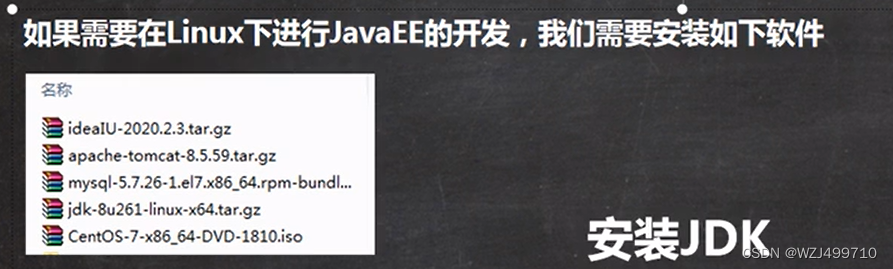
1. 安装JDK
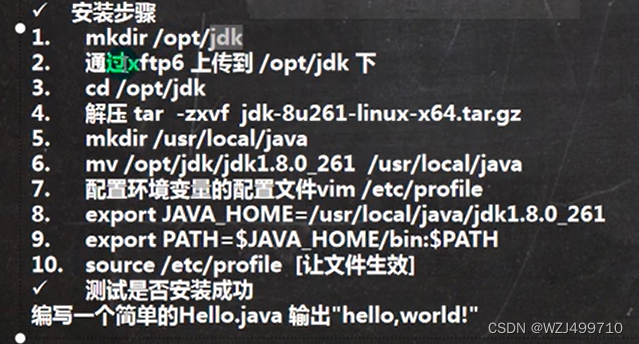
2. 安装tomcat
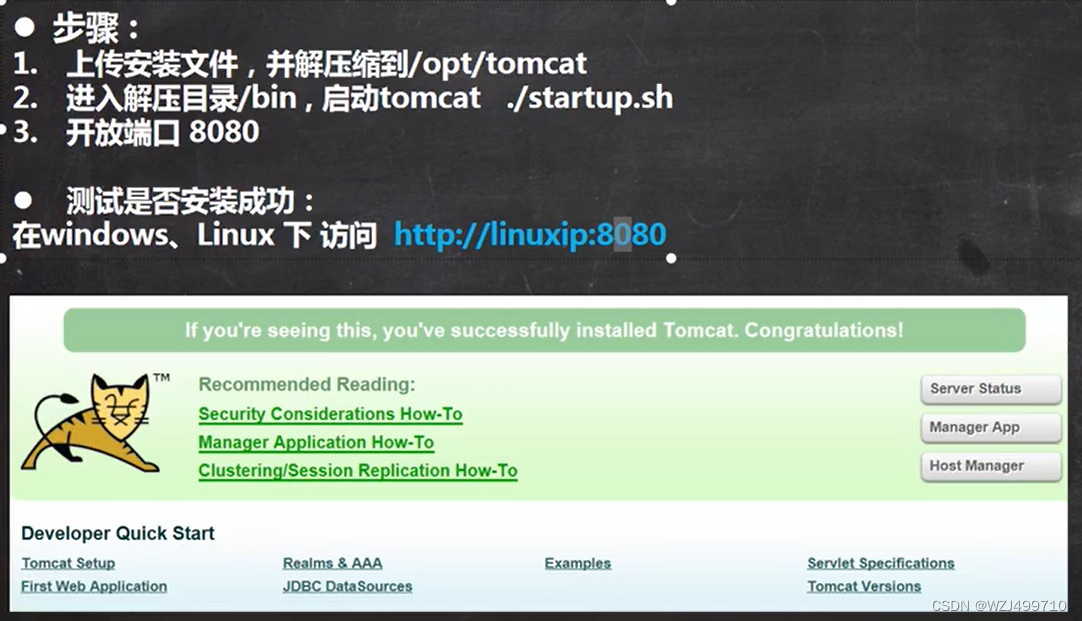
2.2 第二步
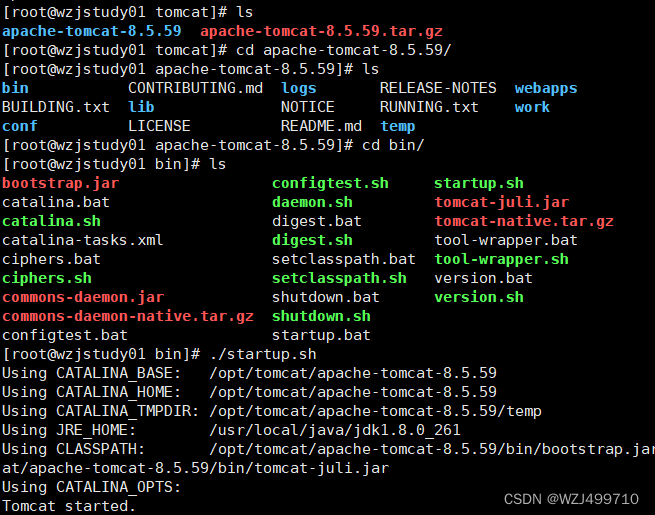
2.3 第三步

2.4 编写html文件
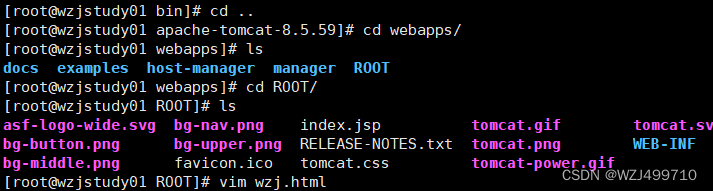
2.5 运行–在原有的网站上加/文件名
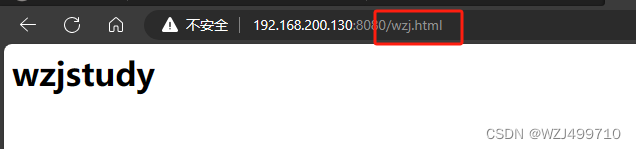
3. 安装idea

3.3 第三步
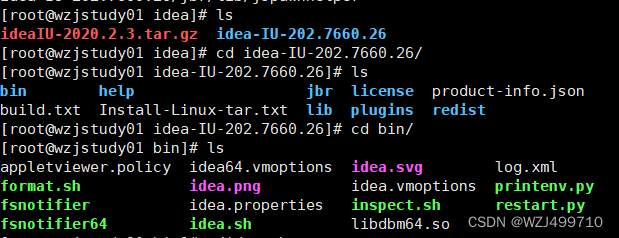
3.4 在图形界面启动idea.sh
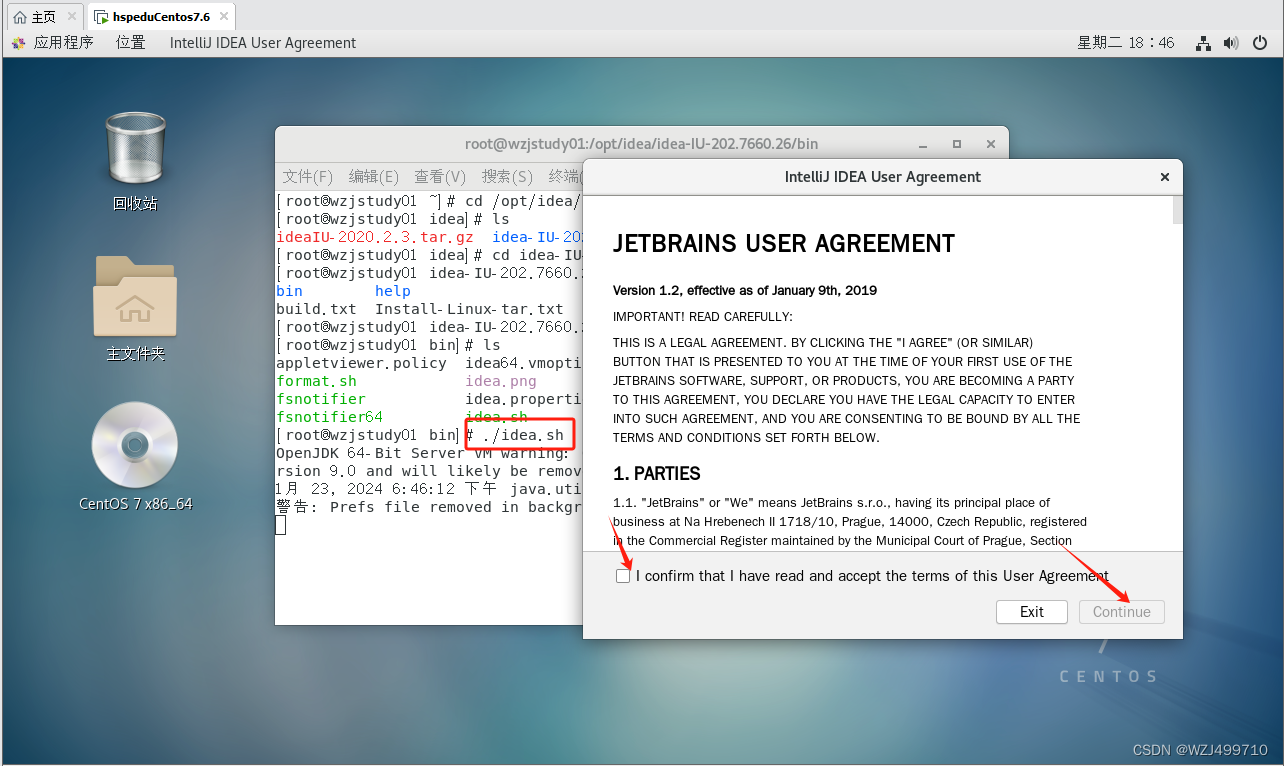
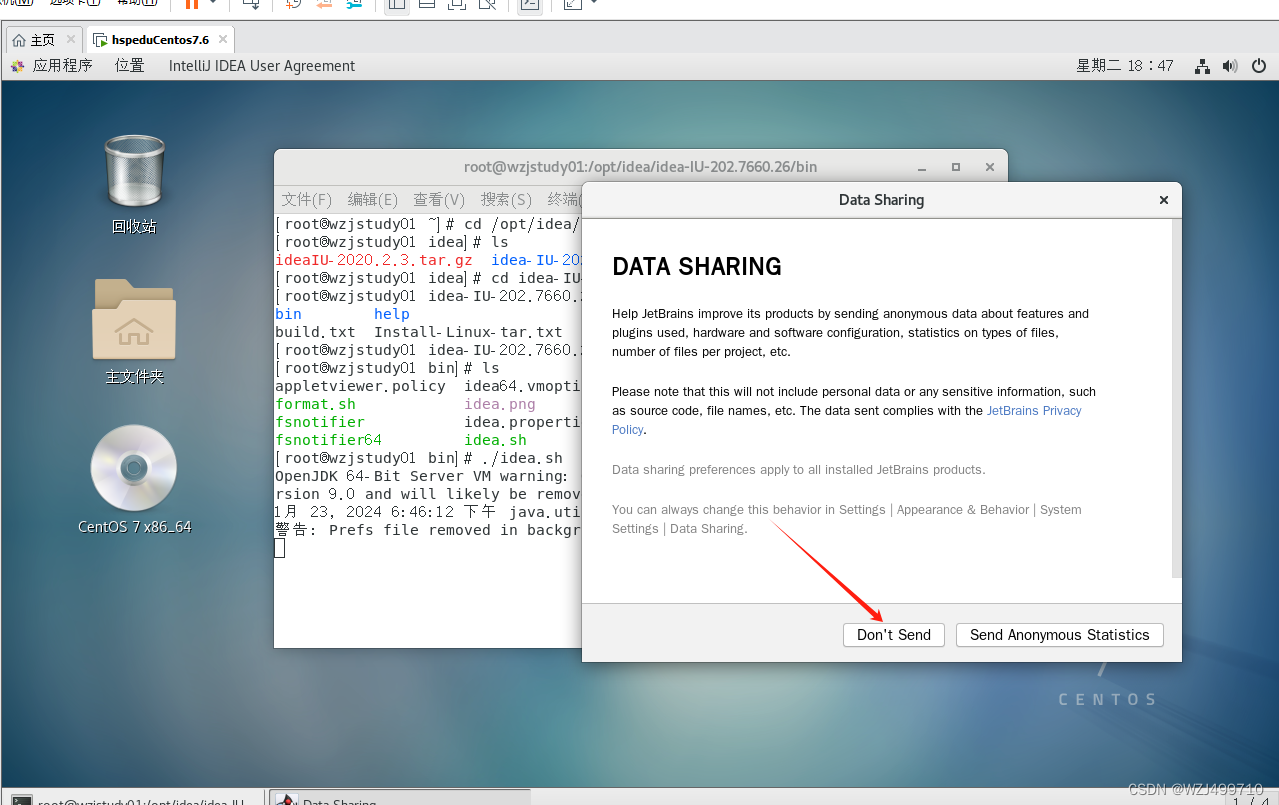
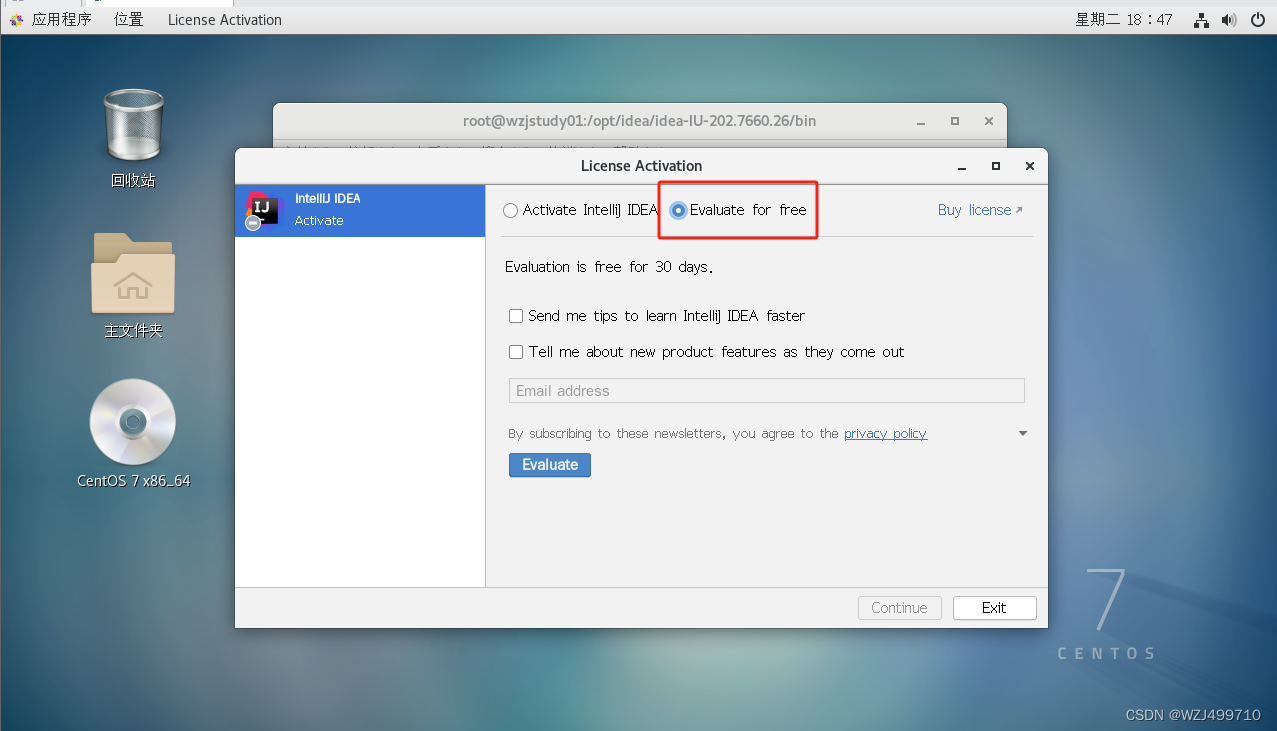
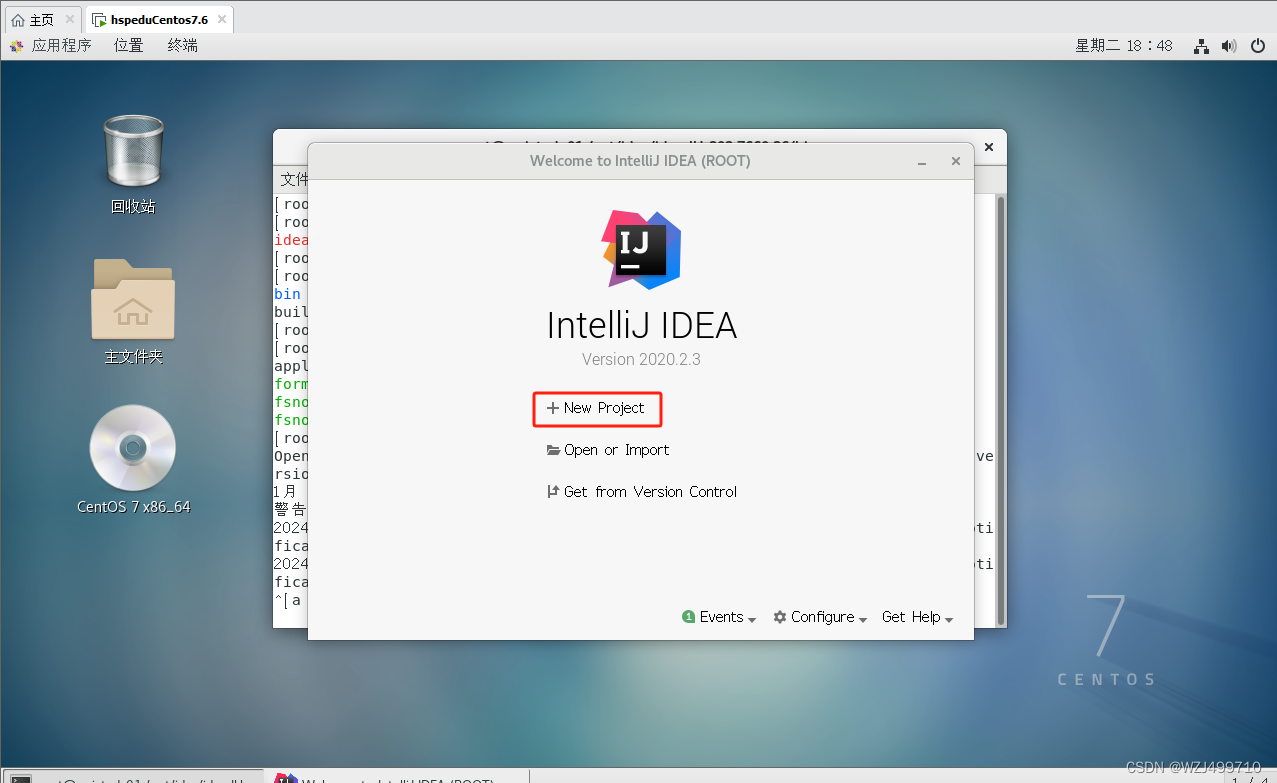
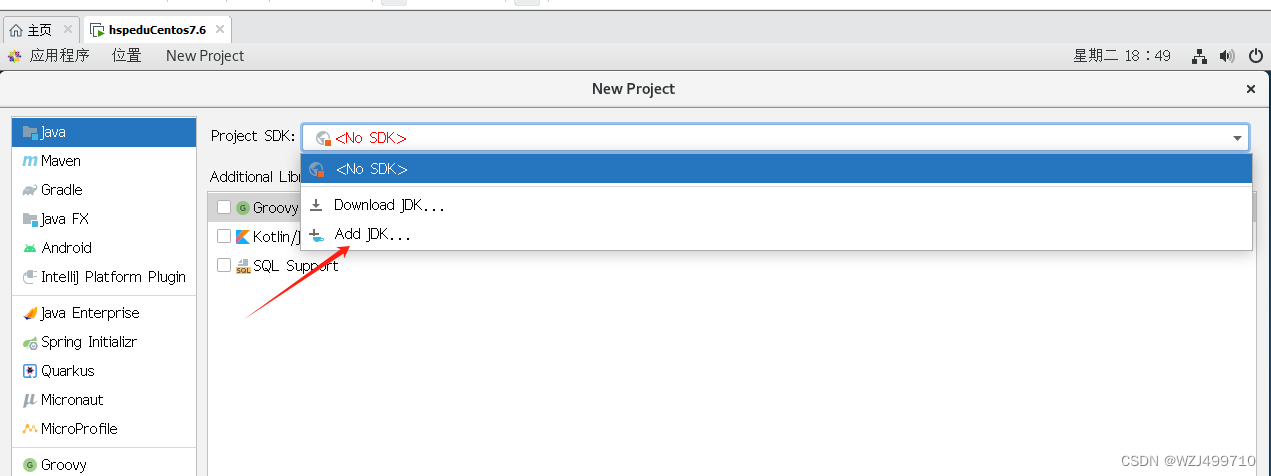
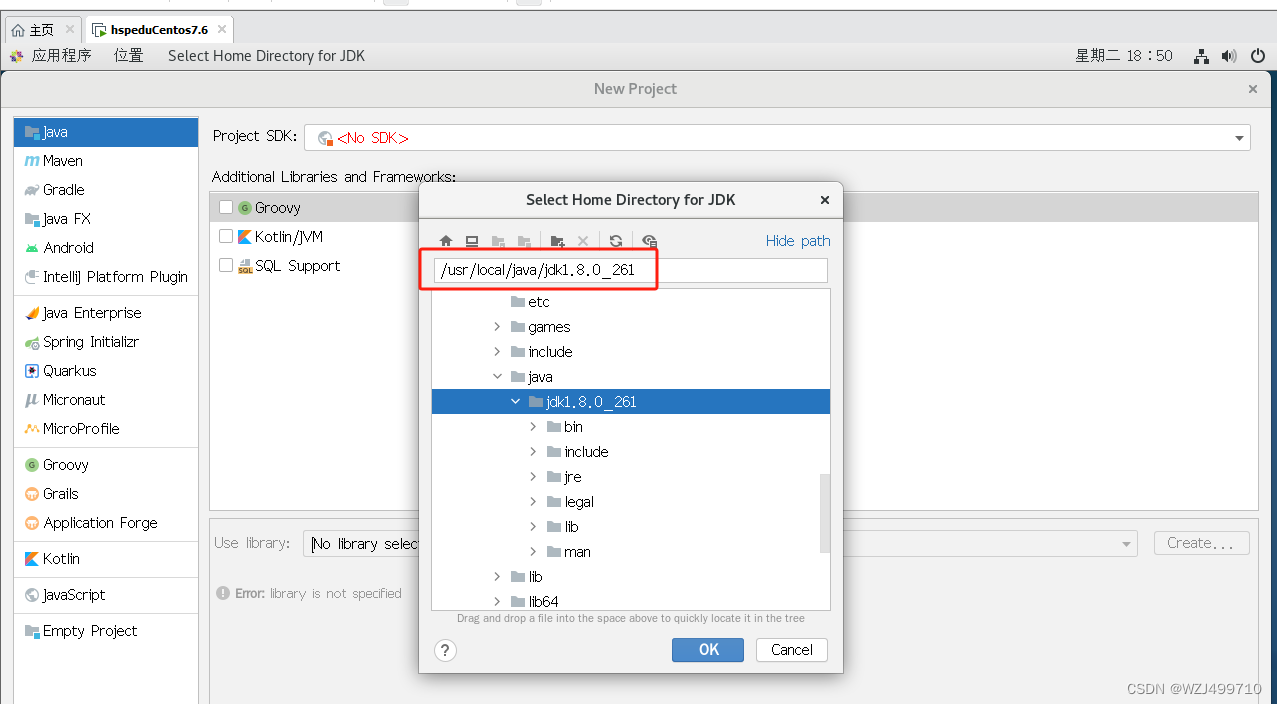
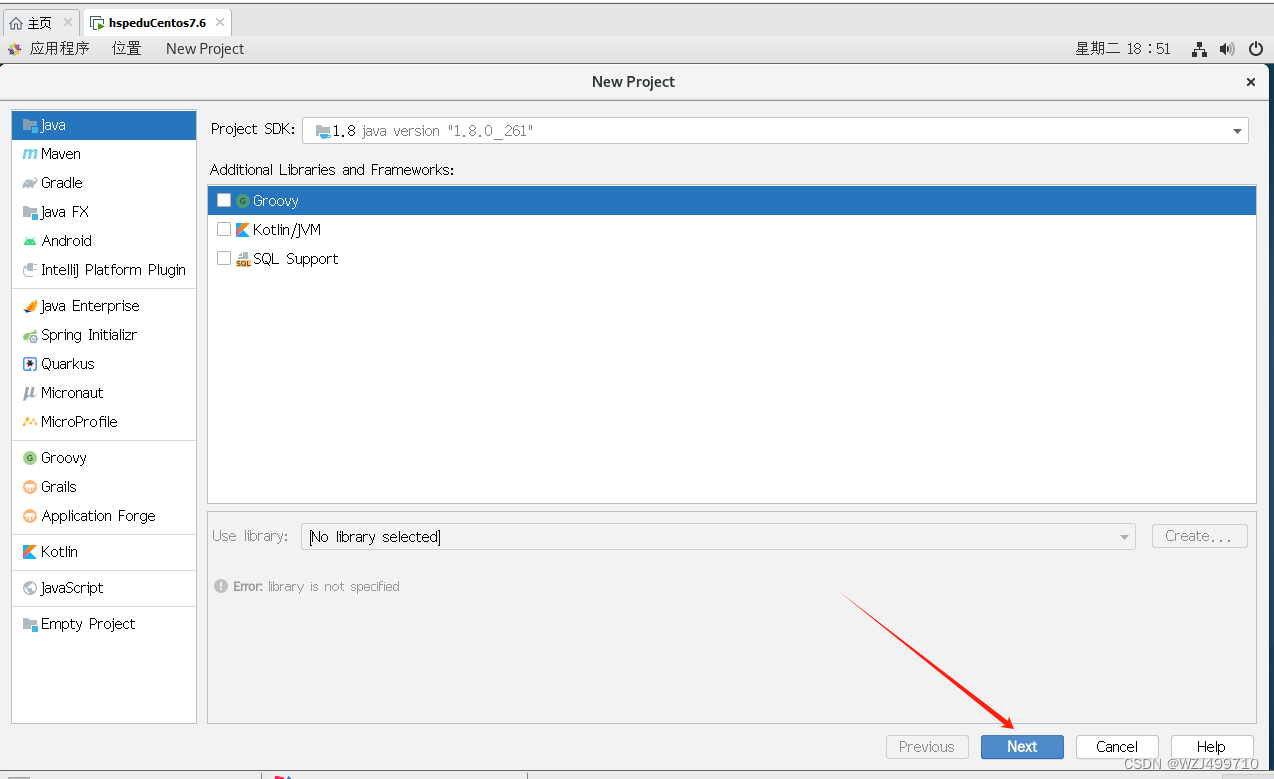
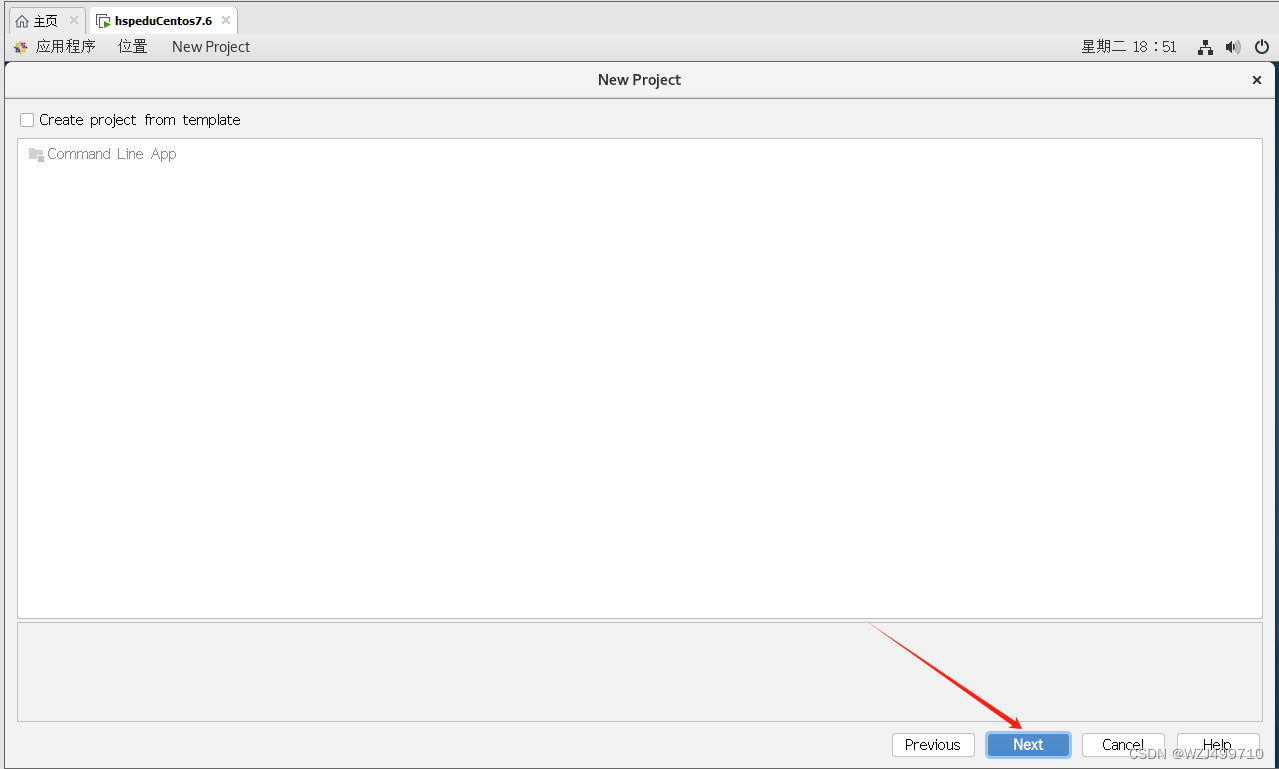
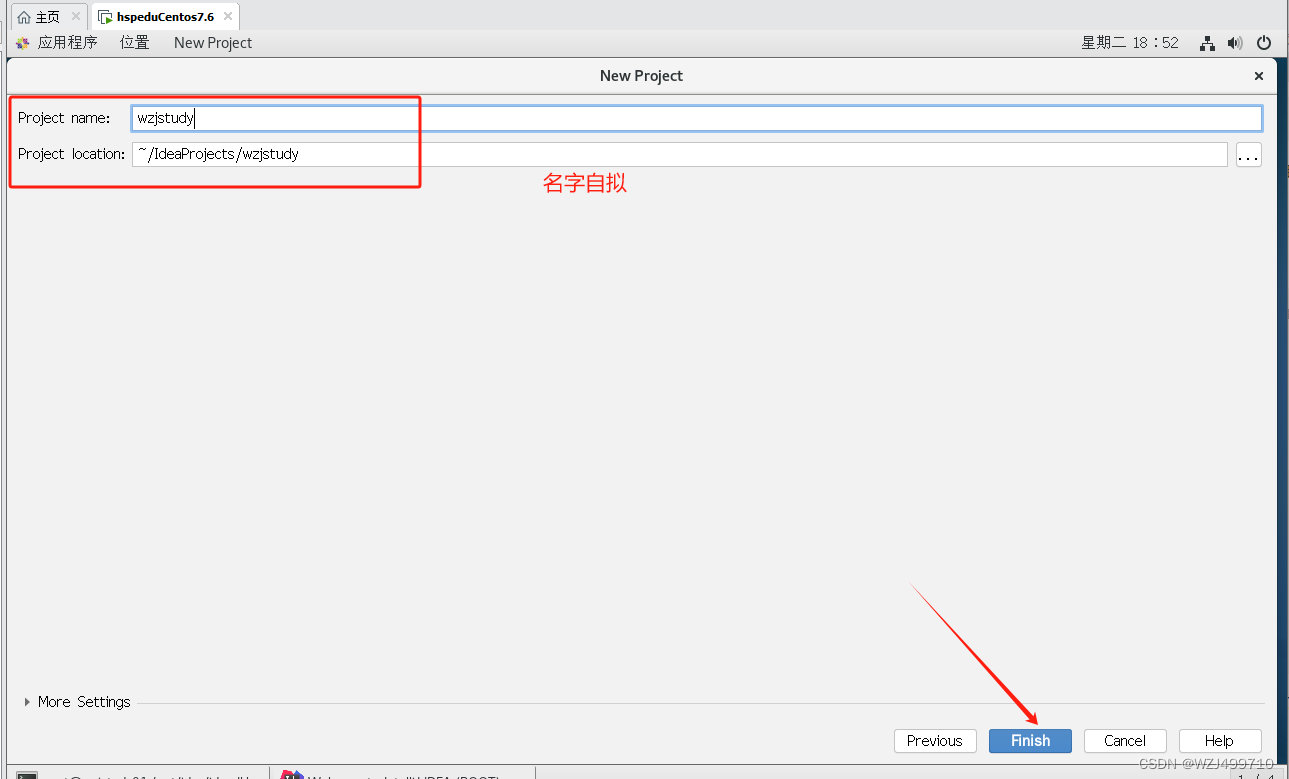
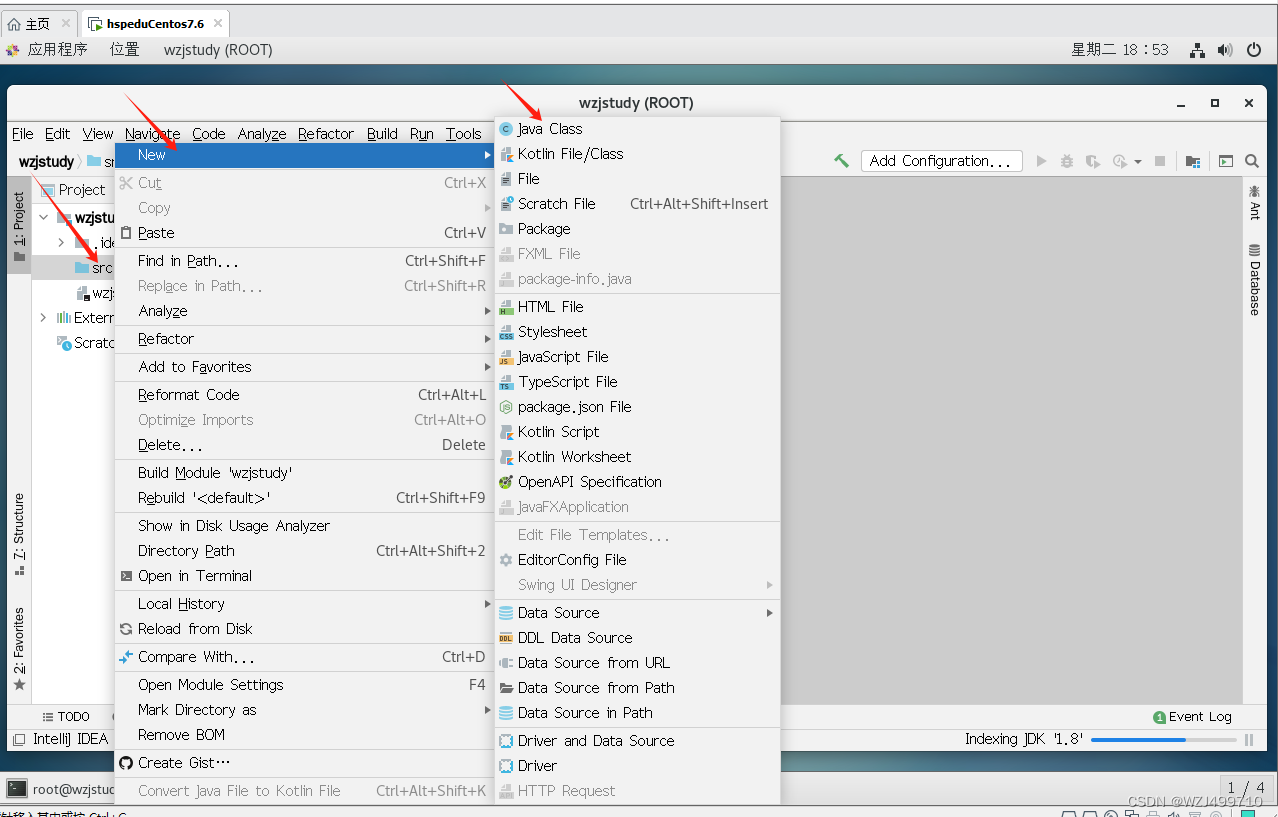
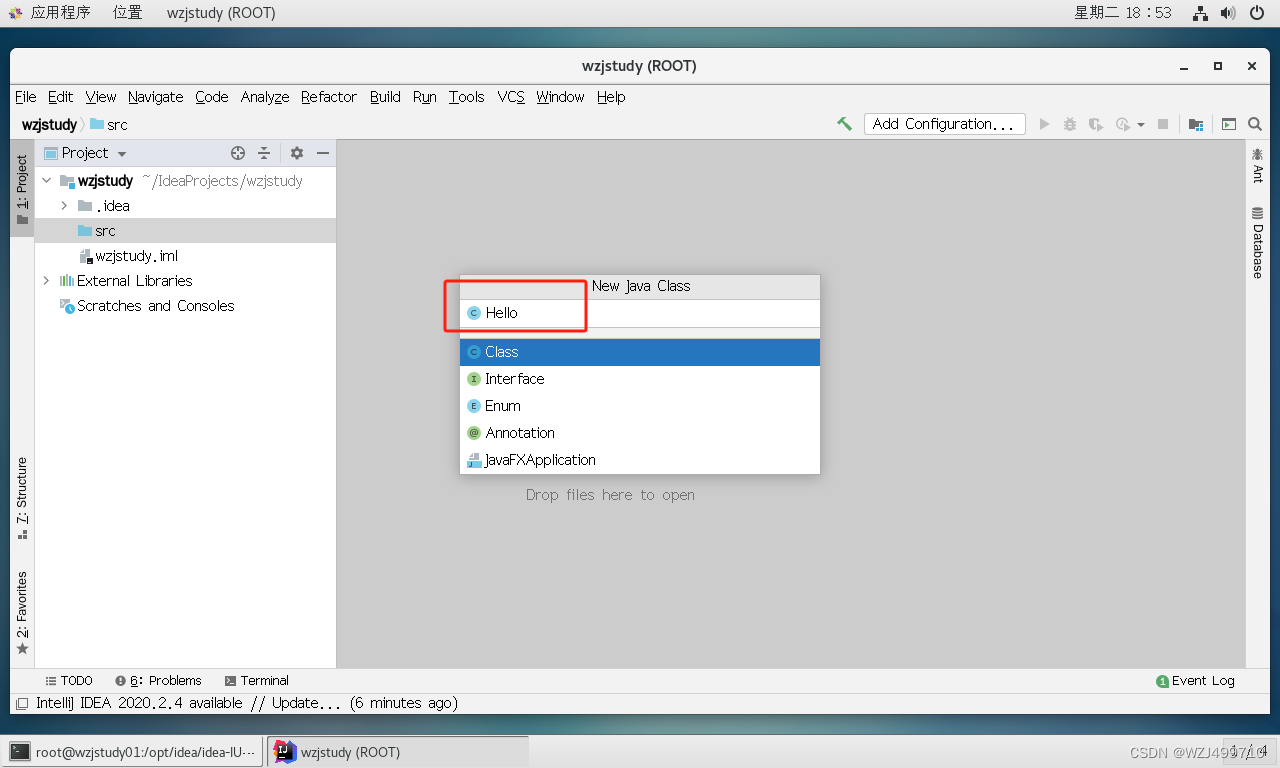
字体设置看我这篇文章
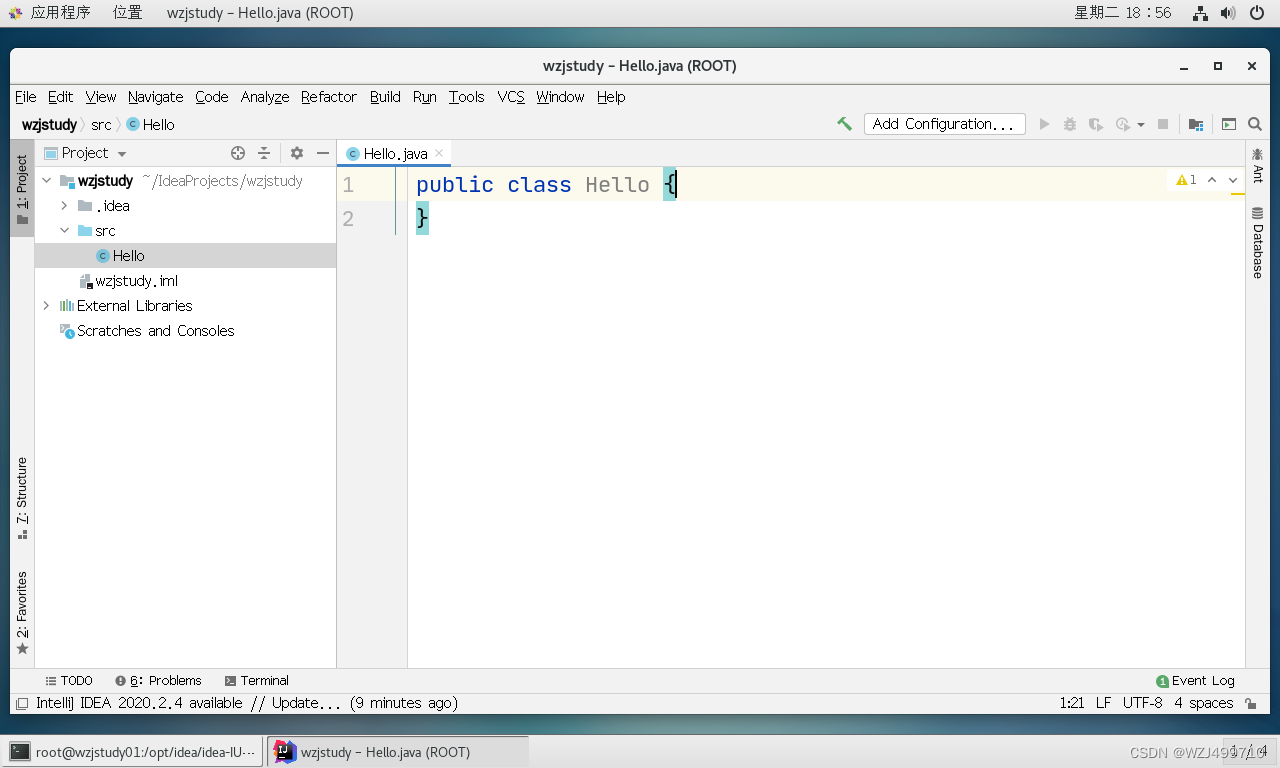
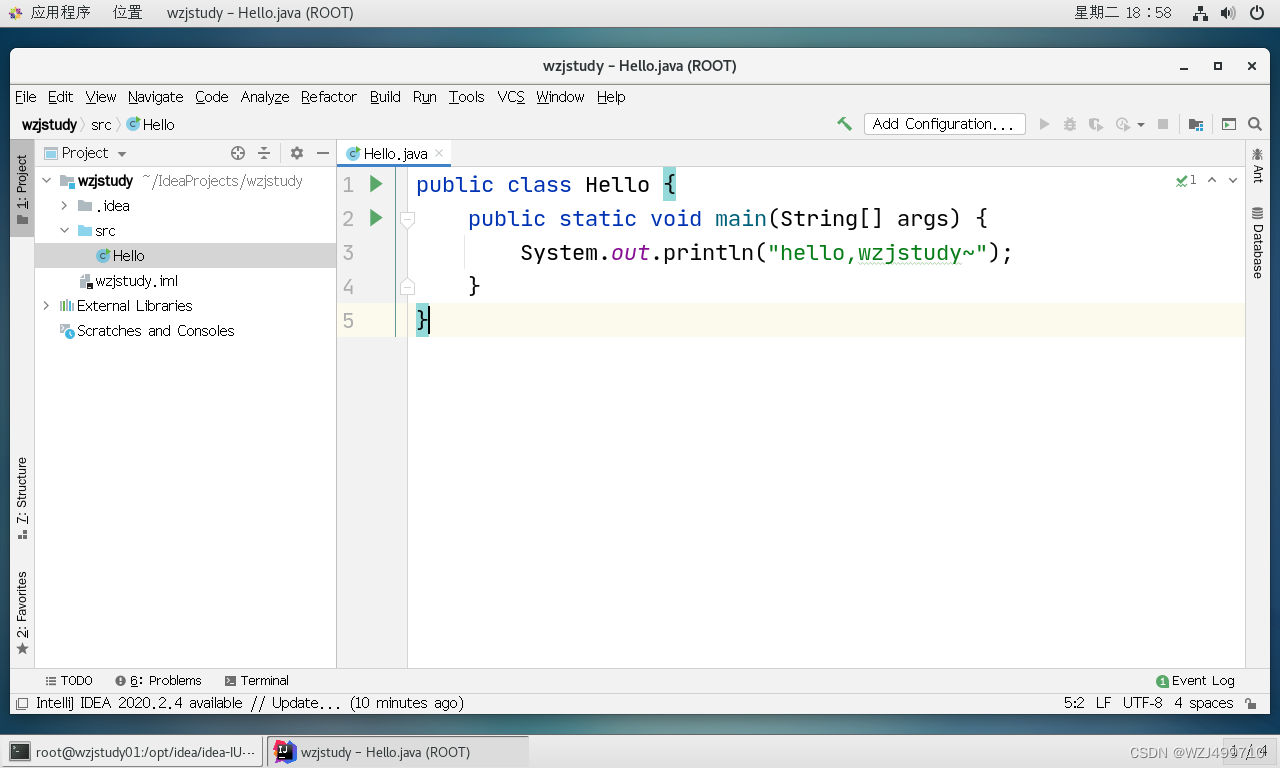
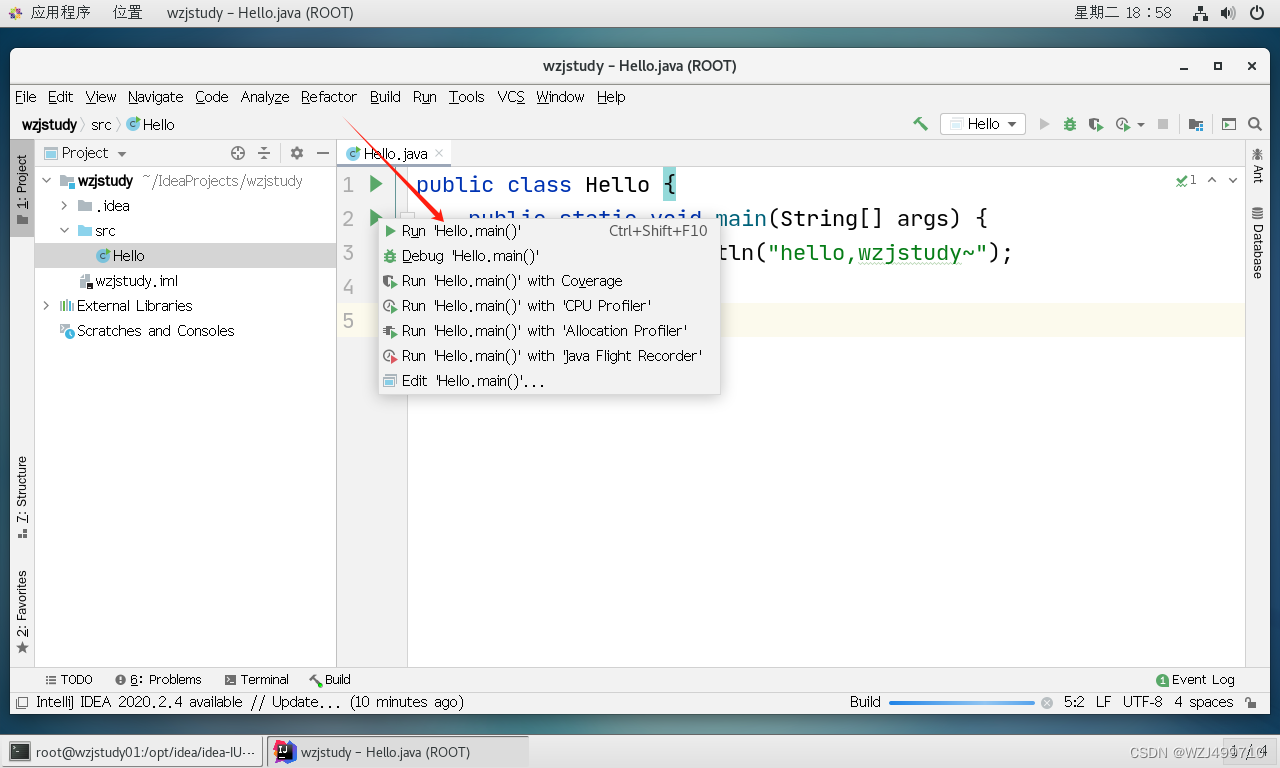
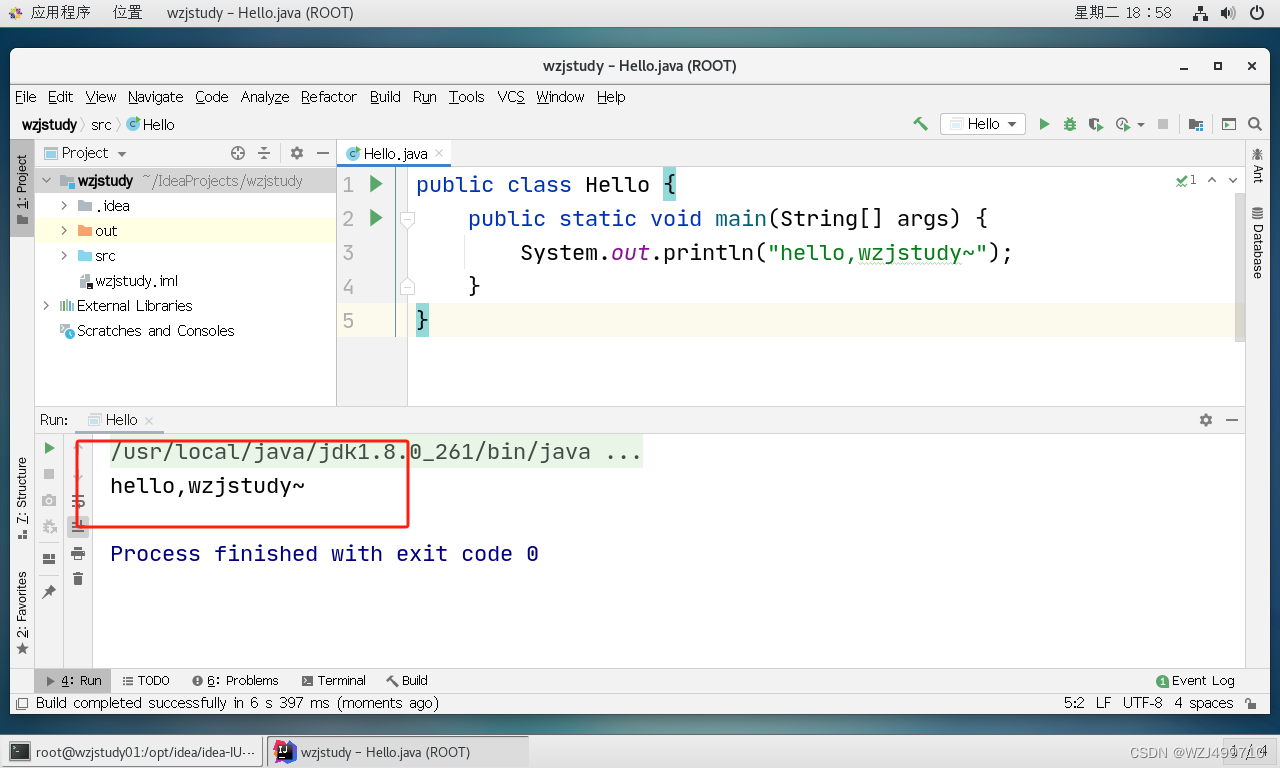
4. 安装MySQL
4.1 新建文件夹/opt/mysql,并cd进去
4.2 通过xftp把安装包传进去
4.3 解压安装包
tar -xvf 不需要z 因为是tar包不是gz包
4.4 查询mariadb相关安装包
rpm -qa | grep mari
4.5 卸载mariadb安装包
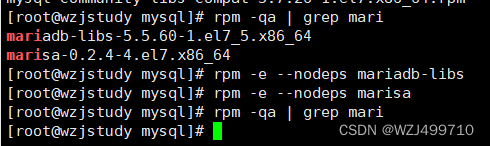
4.6 开始真正安装mysql,依次执行!!!
rpm -ivh mysql-community-common-5.7.26-1.el7.x86_64.rpm
rpm -ivh mysql-community-libs-5.7.26-1.el7.x86_64.rpm
rpm -ivh mysql-community-client-5.7.26-1.el7.x86_64.rpm
rpm -ivh mysql-community-server-5.7.26-1.el7.x86_64.rpm
4.7 启动mysql
systemctl start mysqld.service
4.8 设置root账号密码
查看初始密码
grep “password” /var/log/mysqld.log
进入mysql
mysql -u root -p
设置密码安全级别
set global validate_password_policy=0
出现箭头按;加回车
设置密码
set password for ‘root’@‘localhost’ =password(‘660418wzj’);
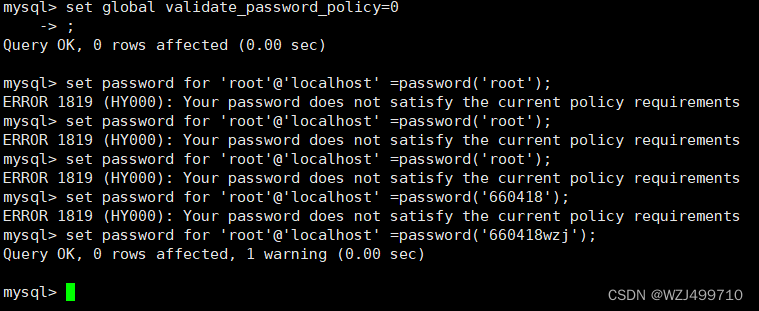
4.9 登录mysql
mysql -u root -p























 4644
4644











 被折叠的 条评论
为什么被折叠?
被折叠的 条评论
为什么被折叠?










